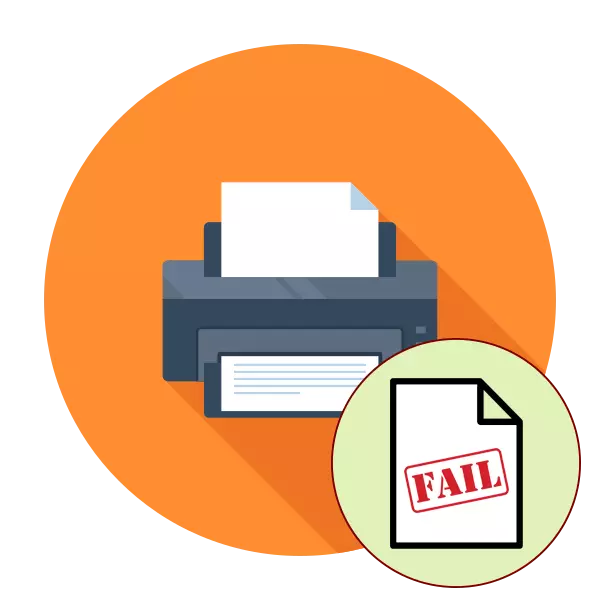
Diẹ ninu awọn olumulo lati pade awọn iṣoro pupọ nigba igbiyanju lati firanṣẹ eyikeyi faili lati tẹjade. Ọkan ninu awọn aṣiṣe ti o wọpọ jẹ ifarahan ti iwifunni "ko le tẹ iwe yii." Ni ọpọlọpọ awọn ọran, iru iṣoro ti yanju nipasẹ awọn ọna software, ṣugbọn ko yẹ ki o yọ ati awọn fifọ ohun elo. Ni atẹle, a fẹ lati sọrọ nipa awọn idi daradara fun ifarahan ti iṣoro yii ati awọn iyatọ ti awọn atunṣe wọn, ti o bẹrẹ pẹlu apal julọ ati aṣa.
Ṣe atunṣe aṣiṣe "ko le ta iwe yii"
Ni akọkọ o nilo lati ṣayẹwo okun ti o sopọ si kọnputa lati inu itẹwe naa. O yẹ ki o joko ni wiwọ ninu awọn asopọ mejeeji ati pe ko ni ibajẹ ita. Ti iru aye kan ba wa, gbiyanju sisopọ si kọmputa miiran ki o rii daju pe ẹrọ naa wa. Ni ọran ti aisede, rọpo okun waya. Ṣaaju ṣiṣe gbogbo awọn ilana atẹle, a ṣeduro ninu isinyin atẹjade lẹsẹkẹsẹ. Itọsọna alaye lati ṣe iṣẹ yii iwọ yoo rii ninu nkan miiran lori ọna asopọ atẹle.Ka siwaju: Ninu Ilana atẹjade ni Windows
Ọna 1: idi ti itẹwe aiyipada
Ni ọpọlọpọ awọn ọran, awọn olumulo ko wo itẹwe ti a ti yan ninu eto naa, nipasẹ titẹjade titẹjade, ati firanṣẹ iwe titẹ lẹsẹkẹsẹ lẹsẹkẹsẹ, ati fi iwe titẹ lẹsẹkẹsẹ ranṣẹ si. Nigba miiran eyi yori si otitọ pe ohun elo aifọwọyi jẹ ohun elo alaabo, nitori iṣoro labẹ ero ifamọra han. Lati yago fun iru awọn aṣiṣe, o gba ọ niyanju lati ṣalaye ẹrọ ti o fẹ ki o fi awọn akọkọ naa.
Ka siwaju: Idi ti itẹwe aiyipada ni Windows
Ọna 2: Mu awọn iṣẹ paṣipaarọ apa meji kuro
Iṣeto boṣewa ti itẹwe pẹlu paramita ti nṣiṣe lọwọ ti awọn eto gbigbe laifọwọyi ti eto lati inu eto si itẹwe, ati pe a pe ni nkan yii "paṣipaarọ data ti Blateral". Paapaa awọn oniṣẹ ẹrọ ara wọn ṣafihan pe ipo iṣẹ ṣiṣe ti nṣiṣe lọwọ ti ọpa yii nigbagbogbo yori si aisidi-ara. Nitorinaa, a gbero lati pa a.
- Ṣii "Bẹrẹ" ki o lọ si "awọn ayewo". Ninu ọran ti awọn ẹya atijọ ti Windows, iwọ yoo nilo lati yan "awọn ẹrọ ati awọn atẹwe".
- Gbe si awọn ẹrọ "awọn ẹrọ".
- Ni apa osi, yan ẹka kan pẹlu ẹrọ titẹ sita.
- Ninu atokọ, wa iwe itẹwe ti o fẹ ki o tẹ lori rẹ pẹlu LKM.
- Tẹ bọtini "iṣakoso".
- Irisi akọle "Awọn ohun-ini itẹwe" yoo jẹ afihan ni bulu, tẹ lori rẹ pẹlu LKM.
- Lọ si taabu "Awọn ibudo".
- Mu apoti ayẹwo kuro ni "gba pinpin data ọna meji-ọna meji - nkan ati lo awọn ayipada.
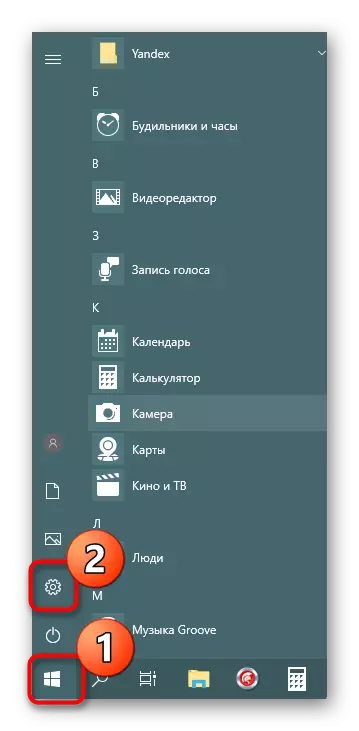

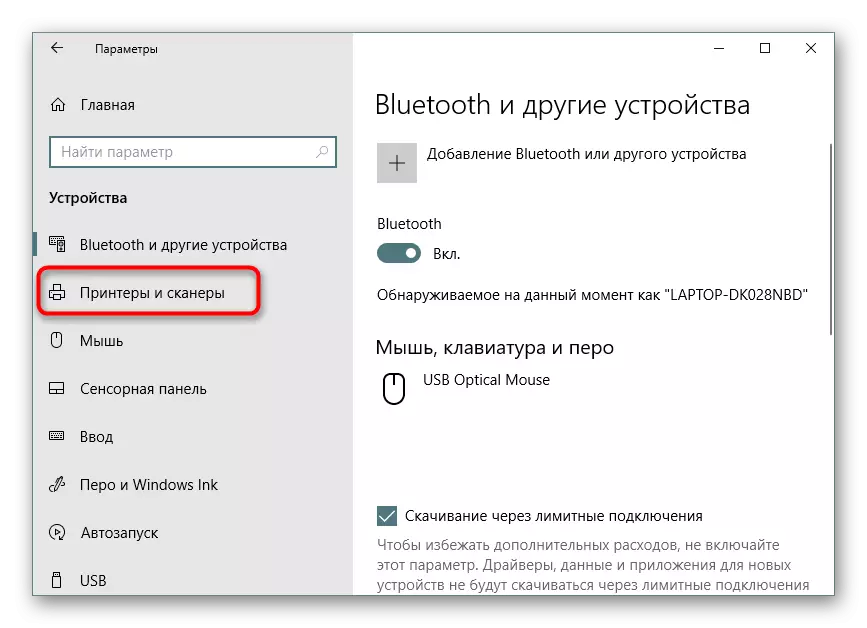
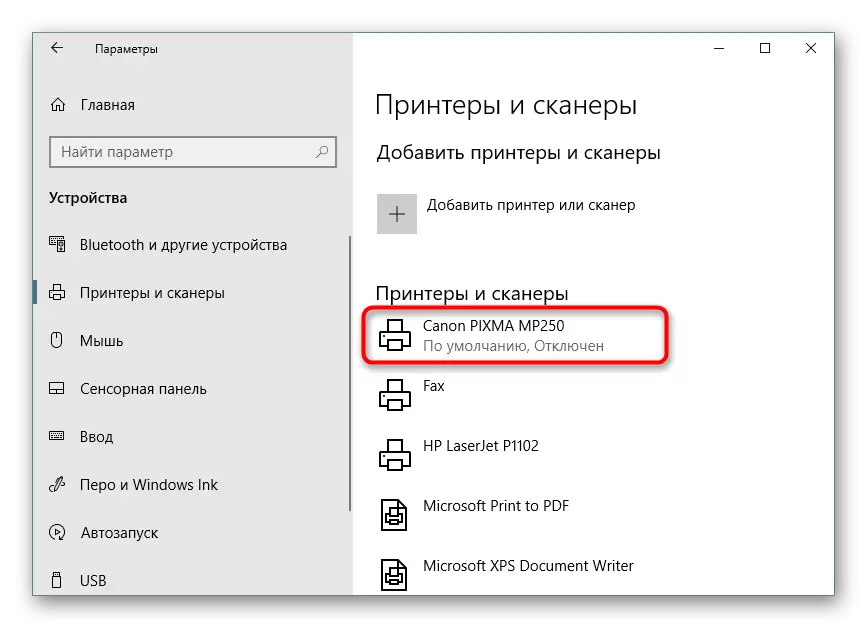
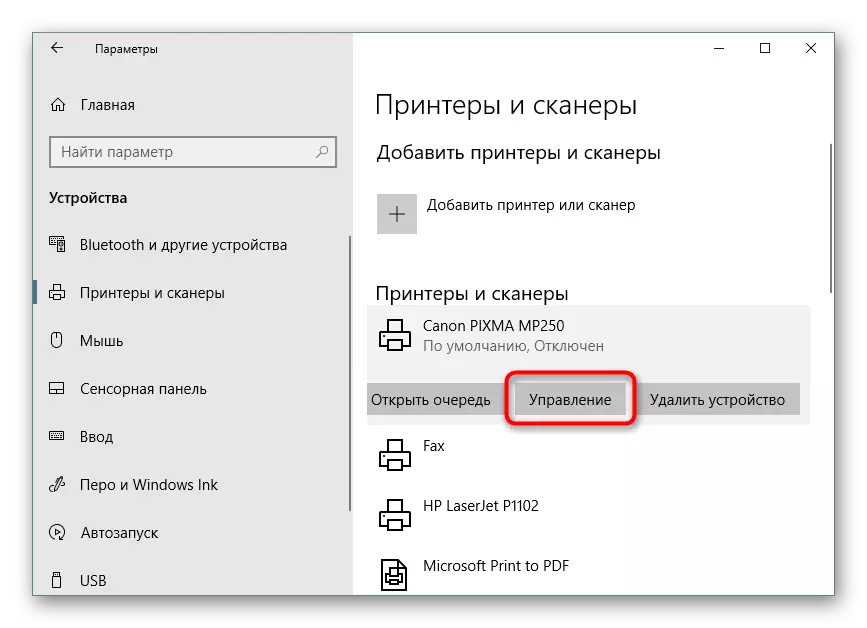

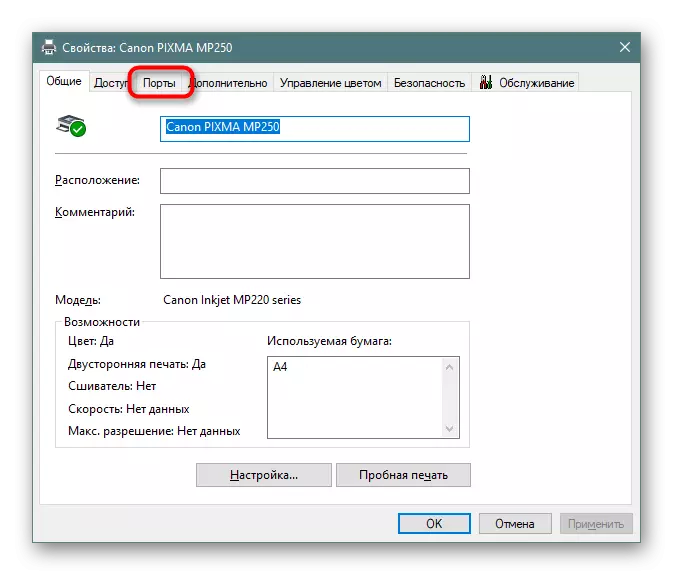
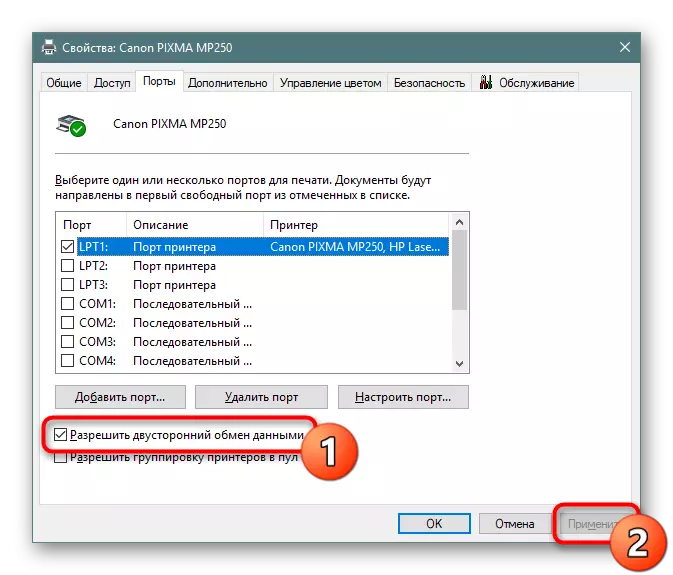
Lẹhin ṣiṣe awọn ilana ti o loke, yoo tun bẹrẹ ni tun bẹrẹ ẹrọ naa ki awọn eto tuntun ti wọ inu agbara, ki o gbiyanju fifiranṣẹ iwe-aṣẹ lati tun ṣe aami.
Ọna 3: tun bẹrẹ iṣẹ Oluṣakoso Tẹjade
Fun imuse to pe ti gbogbo awọn iṣe pẹlu itẹwe, oluṣakoso iṣẹ eto "jẹ lodidi. Nitori ọpọlọpọ awọn aṣiṣe tabi awọn ikuna ninu OS, o le ge asopọ tabi da iṣẹ ṣiṣe duro deede. Nitorinaa, a ni imọran pẹlu pẹlu ọwọ lati tun bẹrẹ, eyiti o ṣe bi eyi:
- Ṣii The "IwUlO" Run "Awọn bọtini itẹwe Win + r. Ninu aaye Awọn ifiranṣẹ Services.
- Ninu atokọ, wa "Oluṣakoso titẹjade" okun ati tẹ lẹmeji lori rẹ pẹlu bọtini Asin osi.
- Rii daju pe ori ibẹrẹ ti ṣeto si ipo "laifọwọyi" laifọwọyi, lẹhinna da iṣẹ naa duro ki o tun ṣiṣẹ.
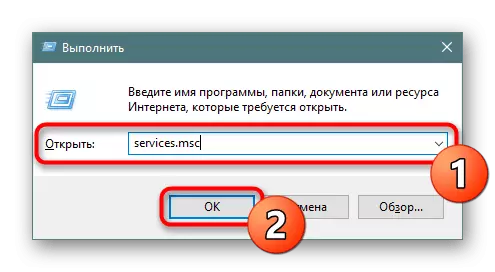
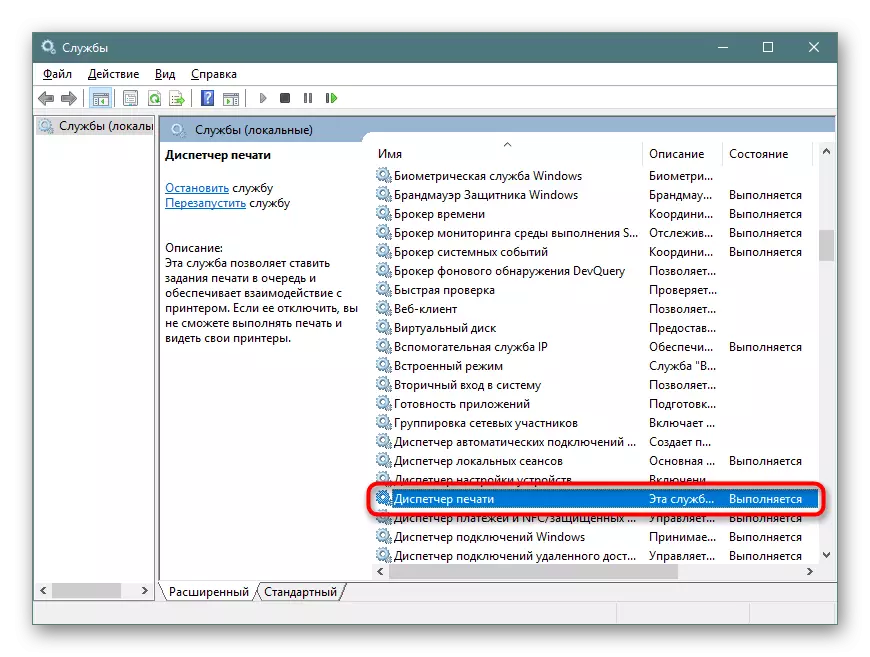
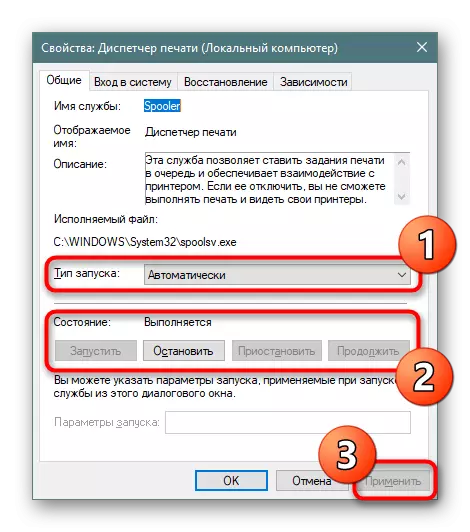
Nigba miiran ipo kan wa pe "oluṣakoso titẹ" wa ni pipa nipasẹ ara rẹ lẹhin diẹ ninu akoko iṣẹ. Eyi le jẹ pẹlu awọn iṣoro oriṣiriṣi, ọkọọkan eyiti o ni ipinnu lọtọ. Mu awọn itọsọna lati ṣe atunṣe iṣoro yii iwọ yoo rii ninu nkan ti o tẹle.
Lẹhin awọn iṣe wọnyi, rii daju lati tun awọn itẹwe naa bẹrẹ, ati pe ko gbagbe lati sọ isinyin kuro. Ti ko ba si
Awọn paramita idaduro titẹ sita, iṣoro naa gbọdọ parẹ lẹsẹkẹsẹ.
Ọna 5: Mu ipo ile-iṣẹ mu
Nigba miiran itẹwe n wọ ipo offilline, eyiti o ni nkan ṣe pẹlu awọn aṣiṣe eto tabi tiipa okun. O fẹrẹ wa nigbagbogbo o wa laifọwọyi, ṣugbọn awọn imukuro wa, lẹhinna nigbati o ba gbiyanju lati tẹ lori iboju, o han loju iboju, ṣugbọn lori diẹ ninu awọn awoṣe koodu miiran ti wa ni fari Iwe-aṣẹ yii ko le tẹjade. " A ni imọran pe o faramọ pẹlu ohun elo ti o wa ni isalẹ lati ni oye bi o ṣe le ṣe itumọ afẹsẹgba ni mimọ si ipo ti nṣiṣe lọwọ ati pe o tọ si iṣoro naa waye.Ka siwaju: Ṣiṣaro iṣoro naa "iṣẹ itẹwe ti daduro"
Ọna 6: tun awakọ
Awakọ itẹwe jẹ iduro fun iṣẹ deede ti apakan eto rẹ. Awọn iṣoro pẹlu iṣẹ ti paati yii tabi aiṣe fifi sori kotọ yorisi si isọdi iṣẹ. Nitorinaa, a ṣeduro ni kikun duro awakọ atijọ bi o ti han ninu nkan lori ọna asopọ atẹle.
Ka siwaju: piparẹ awakọ itẹwe atijọ
Lẹhin iyẹn, yoo fi silẹ nikan lati wa awakọ ti ẹya tuntun nipasẹ eyikeyi ọna ti o rọrun, gbaa lati ayelujara ati fi o. Aaye wiwa akọkọ ni aaye ayelujara osise ti o wa pẹlu disiki iwe-aṣẹ kan tabi IwUlO lati Olùgbéejáde.
Ka siwaju: fifi awakọ fun itẹwe
Ọna 7: Lilo Laasigbotitusita
Loke, a ṣe atunyẹwo gbogbo awọn ọna siseto lati yanju iṣoro naa ti ko tọju awọn ọna ṣiṣe eto wahala ọna eto. Ti ko ba si nkankan ti tẹlẹ tẹlẹ ti mu abajade, ṣiṣe ọpa yii ki o ba ṣakoso ayẹwo ayẹwo Aifọwọyi.
- Ṣii Awọn "Awọn aworan Awọn" Akojọ nipasẹ "Bẹrẹ" ki o lọ si "imudojuiwọn imudojuiwọn ati aabo".
- Nipasẹ igbimọ osi, lọ si Ẹya "Laasigbotitusita".
- Yan "Printer".
- Duro titi o fi de ọdọ oluṣeto imudaniloju iṣoro naa pari iwoye. Nigbati iṣafihan akojọ naa pẹlu awọn atẹwe, yan ti ko ṣiṣẹ ki o tẹle awọn iṣeduro ti o han.
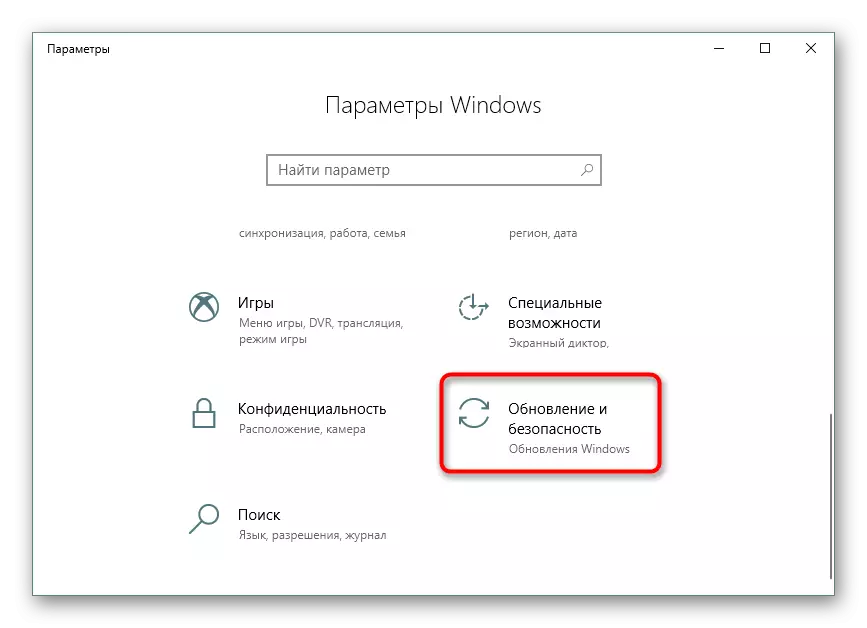
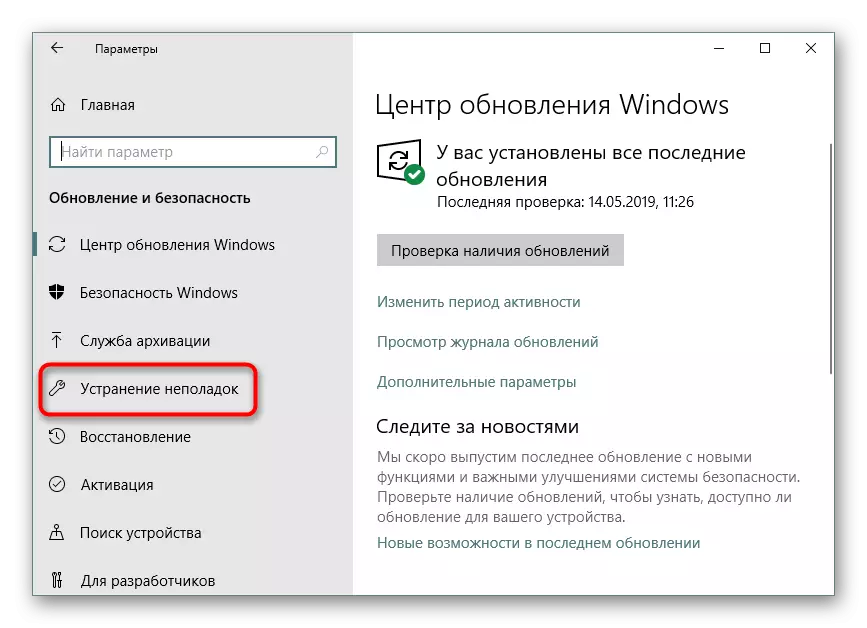
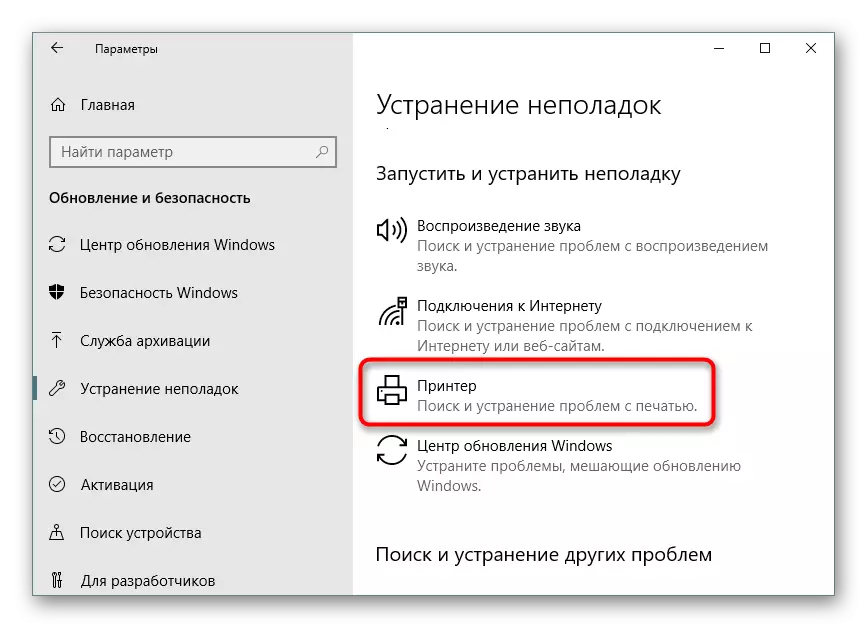
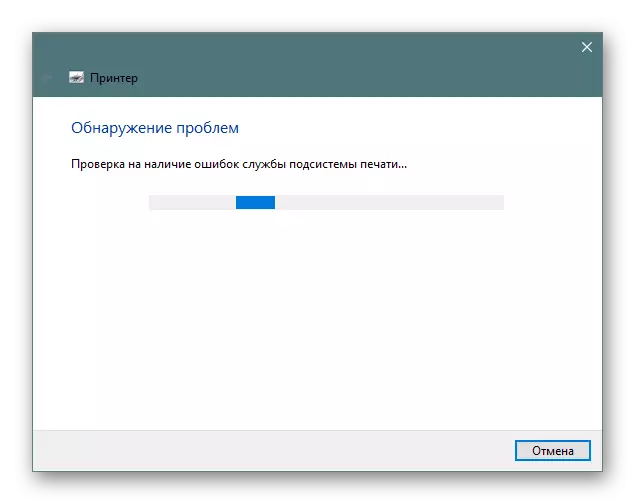
Ọna 8: isediwon ti iwe lile
Bi o ti sọ tẹlẹ tẹlẹ, kii ṣe gbogbo awọn awoṣe ti awọn ifihan titẹ ni deede, eyiti ipo naa ti waye lati iwe di. Awọn idun rẹ ko gba laaye ohun elo ti o gba agbara lati ya iwe tuntun tabi o leti boya inu awọn ohun ti a ti tọ. Ni ọran yii, o nilo lati ni ominira di mimọ ki o ṣayẹwo awọn interrint ati ṣayẹwo awọn iní rẹ fun niwaju awọn ege iwe tabi, fun apẹẹrẹ, awọn agekuru. Ti o ba ri awọn ohun ajeji, wọn nilo lati yọ kuro ni pẹlẹpẹlẹ.Ka siwaju:
Ni kikun dissume bi awọn atẹwe
Yanju iṣoro kan pẹlu iwe di ninu itẹwe
Ṣiṣaye awọn iṣoro Yaworan lori itẹwe
Ọna 9: Ṣayẹwo awọn katiriji
Ti ko ba si eyikeyi awọn ọna ti o wa loke ko mu abajade kankan, awọn o nilo awọn katiriji lati ṣayẹwo. Kii ṣe igbagbogbo sọfitiwia fihan iwifunni ti awọn kikun naa pari. O gbọdọ wa ni ọwọ ni inkwoll ki o ṣayẹwo awọn akoonu wọn. Ni afikun, nigbakan itẹwe ko rii interrige ni gbogbo, nitorinaa awọn eto miiran nilo lati mu. Gbogbo alaye to ṣe pataki lori ṣiṣẹ pẹlu awọn ojde ni a le rii ninu awọn nkan miiran.
Wo eyi naa:
Rọpo awọn katiriji ni awọn atẹwe
Atunse aṣiṣe pẹlu wiwa ti awọn ohun-elo itẹwe itẹwe
Agbonifikọkọ Flaind Frinter
Bii o ṣe le ṣatunṣe awọn aderiji itẹwe
Loke, a ṣafihan gbogbo awọn ọna ti a mọ daradara fun ipinnu iṣoro naa "ko le tẹ iwe yii." O yẹ ki o dandan mu awọn yipada lati ṣayẹwo ọkọọkan wọn lati ṣe idanimọ iṣoro naa. Ni afikun, gbiyanju lilo ohun elo atẹjade miiran tabi ṣayẹwo awọn faili miiran, boya iṣoro naa wa ni deede ninu eyi, ati pe kii ṣe ninu itẹwe.
Wo eyi naa:
Ṣayẹwo itẹwe fun didara titẹjade
Awọn iṣoro ti o yanju pẹlu titẹ awọn faili PDF
